A maioria dos usuários de iOS já sabe como fazer backup do iPhone com iTunes e iCloud. Depois de fazer backup dos arquivos do iPhone para o computador através do iTunes, você deve visualizar o backup do iTunes e extraí-los para o computador. Além disso, às vezes você faz backup dos dados do iPhone no iCloud e também deseja verificar e baixar o backup do iCloud no PC/Mac.
Então, onde os backups do iphone são armazenados? Como baixar arquivos de backup do iCloud? Como você pode extrair dados do iPhone do backup do iTunes? A resposta para todas as perguntas é que você precisa de um extrator de backup do iPhone para ajudá-lo a visualizar o local de backup do iPhone e extrair fotos, contatos e mensagens de texto do backup do iPhone. Desta forma, ao deletar alguns dados do seu iPhone que você já fez backup, você pode extraí-los do iTunes ou iCloud de forma fácil e gratuita.

Extrair dados do backup do iPhone
Neste artigo, recomendamos o iPhone Backup Extractor. Ele permite que você extraia dados do iPhone do backup do iTunes ou iCloud de duas maneiras fáceis e práticas. Por que não tentar?
Se você fez faça o backup do iPhone para o iTunes, basta instalar o iPhone Backup Extractor, o seguinte método de extração de dados do backup do iTunes estará disponível para você.
Passo 1 Inicie o extrator de backup do iPhone.
Instale este poderoso iPhone Backup Extractor no seu computador e execute-o. Três maneiras são fornecidas para você extrair dados de backup do iPhone.
Você precisa escolher a segunda maneira, "Recuperar do arquivo de backup do iTunes". Encontre o arquivo de backup do seu iPhone e clique no botão "Iniciar verificação".
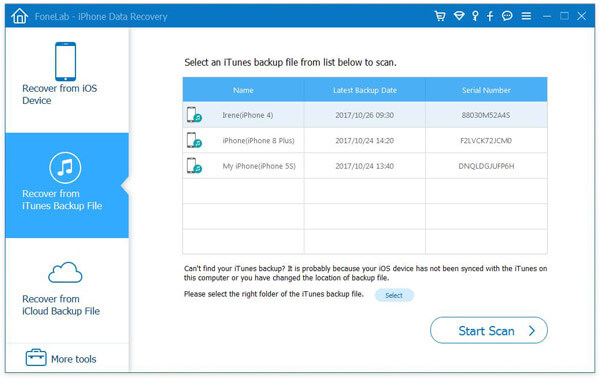
1. Se sua família já sincronizou qualquer dispositivo iOS com o computador, você pode encontrar diferentes arquivos de backup do iTunes. Na interface principal, você verá muitos arquivos de backup organizados por horário de backup.
2. Para o backup do iTunes com a imagem de bloqueio, você precisa inserir a senha de backup do iTunes para digitalizar. Esqueceu a senha do iTunes? Pule para recuperar senha do itunes primeiramente.
Passo 2 Escolha os arquivos de backup do iPhone que você deseja extrair
Após a digitalização, este visualizador/extrator de backup do iPhone mostrará todos os dados do iPhone no backup do iTunes, como contatos, mensagens, fotos, histórico de chamadas, notas e assim por diante. Clique na categoria no lado esquerdo da interface para visualizar os arquivos de backup do iPhone na janela à direita. Em seguida, clique na caixa na frente do nome do seu iPhone, você pode selecionar todos os dados do iPhone ou apenas escolher os arquivos que deseja extrair.
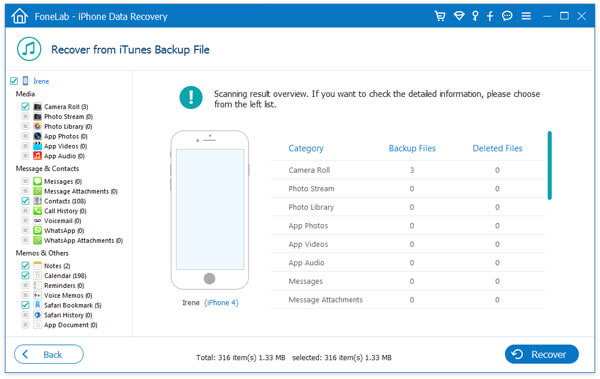
Passo 3 Extrair dados do backup do iTunes
Depois de escolher os arquivos de backup que deseja navegar e baixar, basta clicar em "Recuperar" para mover o backup do iPhone para o seu computador. Você também pode selecionar a pasta de saída.

Quando você deseja visualizar e baixar o backup do iCloud, este iPhone Backup Extractor também pode ser uma boa opção para você. Você pode tentar a terceira maneira. Ainda assim, a pré-condição é que você fez fazer backup do iPhone para o iCloud.
Passo 1 Abra este extrator de backup do iPhone e entre na sua conta do iCloud
Depois de baixar e instalar este aplicativo, você pode conectar seu iPhone ao seu PC ou Mac e, em seguida, escolher "Recuperar do arquivo de backup do iCloud" e fazer login na sua conta do iCloud.
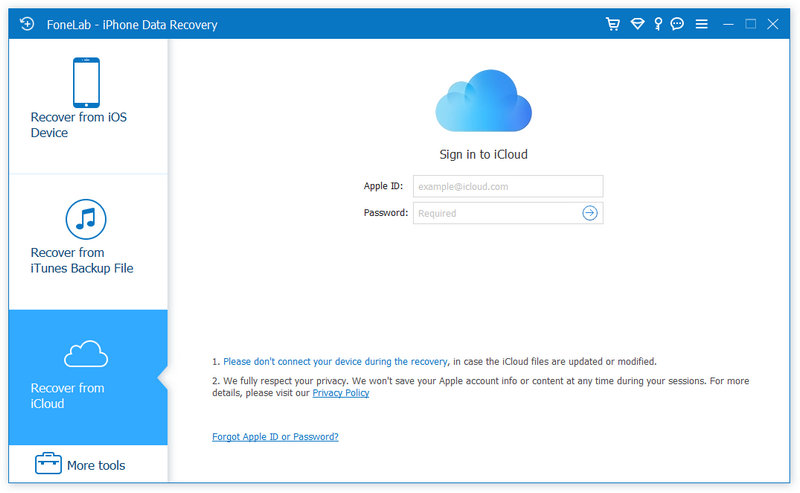
Normalmente, o Apple ID pode ser como sua conta do iCloud. Além disso, se você não gostar, também pode criar uma conta do iCloud com outro e-mail. E essas contas diferentes também podem ser sua conta do iCloud ao mesmo tempo. Portanto, ao entrar na conta do iCloud nesta etapa, você precisa se certificar de que fez login na conta correta.
Haverá 2 maneiras de digitalizar e recuperar dados excluídos do iCloud. Você pode selecionar o tipo de dados que deseja recuperar do iCloud ou optar por digitalizar a partir do backup do iCloud.
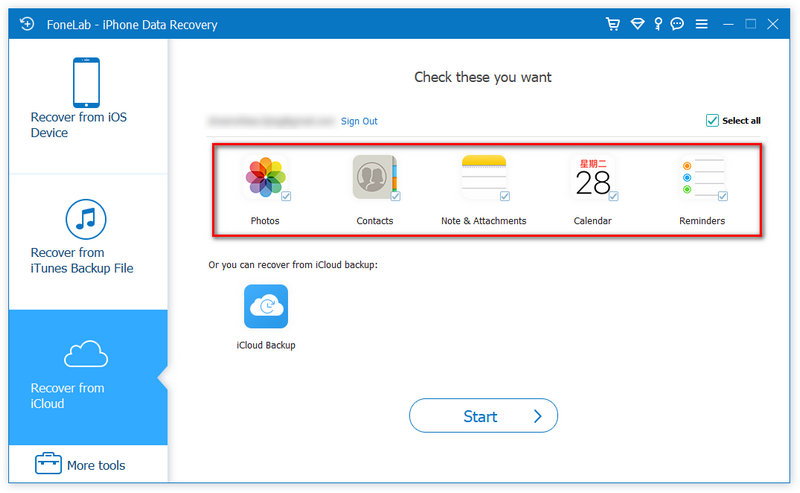
Passo 2 Selecione um arquivo de backup do iCloud e comece a baixar
Se você optar por digitalizar a partir de arquivos de backup, poderá ver diferentes backups de iPhone/iPad/iPod na mesma conta do iCloud. Então escolha o nome do seu iPhone e clique em "Download". Em seguida, você pode escolher os tipos de arquivo que deseja baixar, clique em "Avançar".
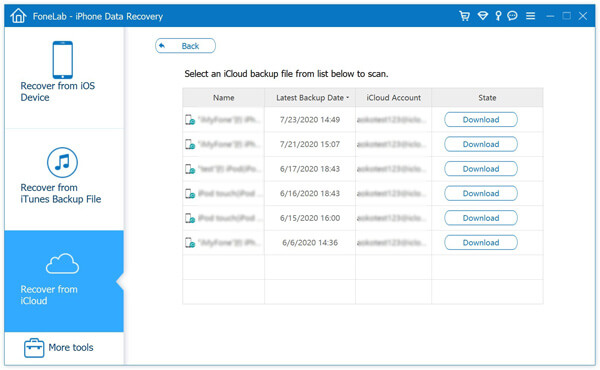
Passo 3 Exporte os dados do iPhone do iCloud
Depois de baixar os dados do iPhone, você pode visualizar os dados perdidos/excluídos/existentes do iPhone. Em seguida, clique em "Recuperar" para copiar o backup do iCloud para o seu computador.
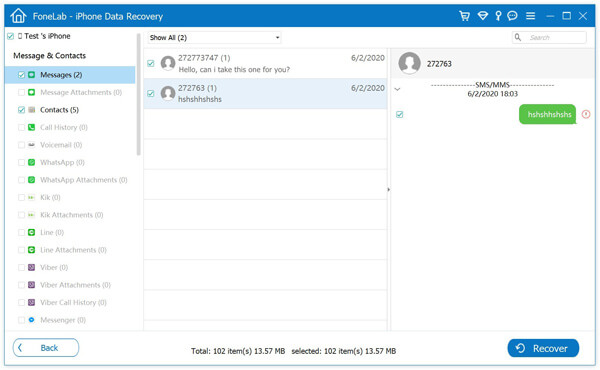
Até agora, com o extrator de backup do iPhone, você pode extrair dados do iPhone de seus backups do iPhone no iTunes e iCloud, se o seu iPhone está quebrado, danificado, roubado ou perdido. Com este programa de exploração de backup do iPhone, você pode recuperar e extrair os arquivos de backup do iPhone do iTunes ou iCloud com segurança e liberdade.
Você pode aprender como usar o iPhone Backup Extractor no vídeo abaixo:


Neste artigo, falamos principalmente sobre como visualizar e extrair dados do iPhone de backups do iTunes/iCloud. Apresentamos a você um poderoso iPhone Backup Extractor para ajudá-lo a verificar e salvar os arquivos do iOS. Vários recursos úteis são projetados neste extrator de backup do iPhone, você pode baixá-lo gratuitamente e experimentá-lo.